Ver las diferencias entre tablas
Cada vez que ejecuta una comparación de datos o una comparación de datos CSV, los resultados de alto nivel aparecen directamente en la ventana Comparación de datos. Hay dos iconos que indican el resultado de una comparación:
 | Los objetos comparados son idénticos en los dos componentes |
 | Hay diferencias entre los objetos de los componentes derecho e izquierdo |
Los objetos que son distintos están resaltados en verde. Si pasa el cursor del ratón por encima de uno de estos iconos, aparece información con más detalles.
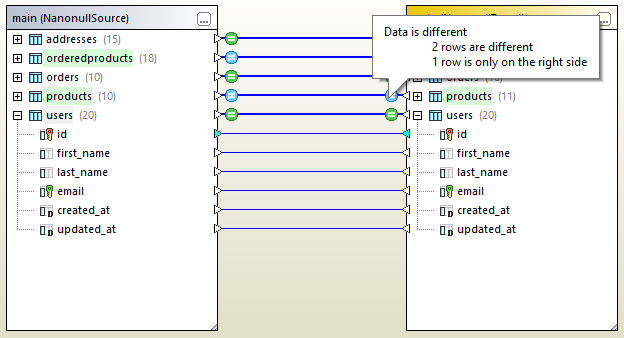
Para ver un resultado más detallado de la comparación puede:
•Hacer clic en el icono del resultado de la comparación  de una tabla en concreto.
de una tabla en concreto.
•Hacer clic con el botón derecho en una tabla en la que haya diferencias y seleccionar Mostrar los resultados seleccionados en el menú contextual.
•Hacer clic con el botón derecho en un área vacía de la ventana de la comparación y seleccionar Mostrar resultados en el menú contextual.
Se abre una cuadrícula en la que puede ver las diferencias entre las columnas una al lado de la otra; a continuación se explica en detalle esa cuadrícula o "Vista de resultados de la comparación".
Nota: si aparece un cuadro de diálogo con el texto "Los datos son iguales. ¿Desea abrir el contenido?", esto indica que no hay diferencias entre las tablas en las que se ejecutó el comando anterior.
Vista de resultados de la comparación
Esta vista muestra las diferencias entre pares de tablas. Como se ve en la imagen siguiente, cada columna aparece dos veces (es decir, como aparece en los lados izquierdo y derecho). En este ejemplo la columna quantity contiene dos cambios; además, hay una fila nueva (id = 11) que solo existe en la tabla derecha.
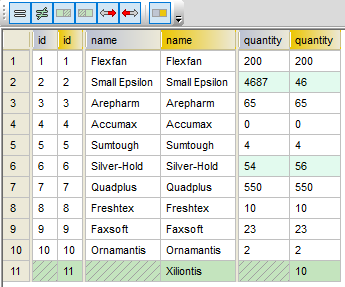
Use los botones de la barra de herramientas para personalizar qué filas quiere que aparezcan en esta vista o para explorar las diferencias.
Icono | Comando | Descripción |
|---|---|---|
 | Mostrar u ocultar todas las filas iguales | Muestra u oculta las filas que son idénticas en los componentes izquierdo y derecho. |
Mostrar u ocultar todas las filas diferentes | Muestra u oculta las filas que son distintas en los componentes izquierdo y derecho. | |
Mostrar u ocultar las filas que están solo en la izquierda | Muestra u oculta las filas que solo existen en la tabla del componente izquierdo. | |
Mostrar u ocultar las filas que están solo en la derecha | Muestra u oculta las filas que solo existen en la tabla del componente derecho. | |
Mostrar u ocultar las filas que no pueden combinarse de izquierda a derecha | Muestra u oculta las filas que son distintas en los componentes izquierdo y derecho y solo se pueden combinar de derecha a izquierda pero no en la otra dirección. | |
Mostrar u ocultar las filas que no pueden combinarse de derecha a izquierda | Muestra u oculta las filas que son distintas en los componentes izquierdo y derecho y solo se pueden combinar de izquierda a derecha pero no en la otra dirección. | |
Mostrar u ocultar las columnas que no presentan ninguna diferencia | Muestra u oculta las filas que no muestran ninguna diferencia. | |
Diferencia siguiente (Alt+abajo) | Selecciona la diferencia siguiente a la actual. Si este comando está deshabilitado primero debe hacer clic en alguna de las diferencias de la cuadrícula. | |
Diferencia anterior (Alt+arriba) | La selección pasa a la diferencia anterior. | |
Última diferencia (Alt+Fin) | La selección pasa a la última diferencia del documento. | |
Primera diferencia (Alt+Windows) | La selección pasa a la primera diferencia del documento. | |
 | Copiar de izquierda a derecha | Muestra un cuadro de diálogo en el que puede combinar las diferencias de la comparación de CSV o BD de izquierda a derecha (consulte también Combinar diferencias en comparaciones entre CSV y BD).
Si este comando está deshabilitado primero debe hacer clic en alguna de las diferencias de la cuadrícula. |
 | Copiar de derecha a izquierda | Muestra un cuadro de diálogo en el que puede combinar las diferencias de la comparación de CSV o BD de derecha a izquierda. |
Se puede personalizar el aspecto de la Vista de resultados de la comparación (consulte Opciones de comparación de datos de BD).